Zapierで始める自動化入門!初心者でもできる使い方と導入メリットを解説

現代のビジネスシーンでは「生産性向上」や「DX推進」が叫ばれ、企業や個人事業主を問わず、あらゆる場面で効率化が求められています。その中でも、各種ウェブサービスやクラウドツール同士を連携し、自動化するソリューションとして注目されているのが「Zapier(ゼイピア)」です。
「Zapier」を上手に使いこなせば、あらゆる手動作業を削減し、チームの生産性を飛躍的に向上させることが可能です。特に、初心者の方であってもコーディング不要で導入できる点が大きな魅力といえます。本記事では、初めての方でもわかりやすいように、Zapierの基本知識から具体的な使い方、導入メリット、さらには活用事例や注意点までを網羅的に解説していきます。
1. Zapierとは?自動化ツールが注目される理由
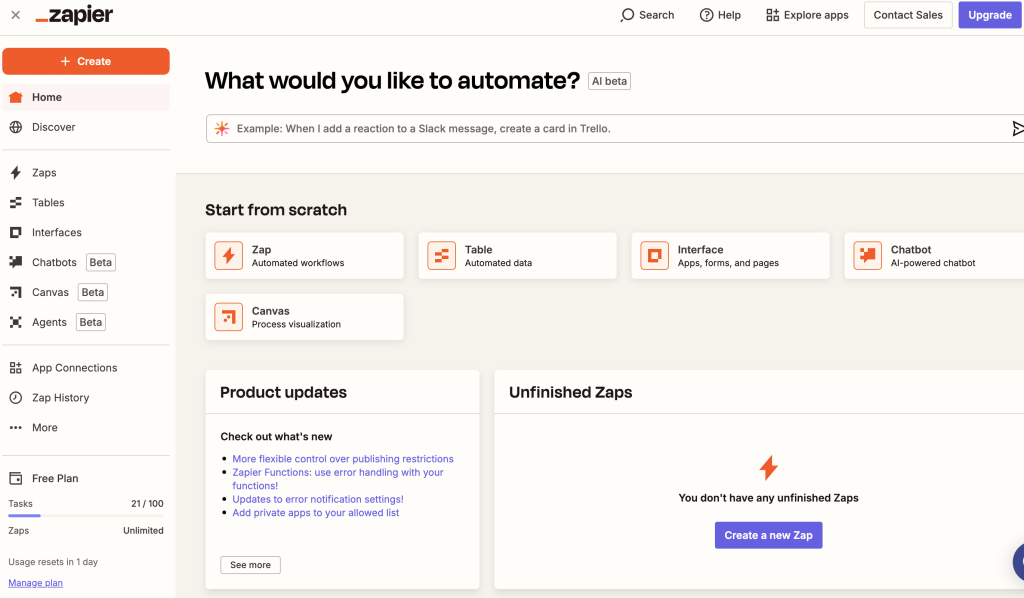
参照元:Zapier
まず初めに、Zapierとは何かを簡単に整理しておきましょう。これは単なるツールではなく、複数のウェブサービスを連携させて自動化するためのプラットフォームです。例えば、Gmailの受信メールをトリガーにして、Slackに通知を送るといった動作を、プログラミング不要で組み合わせられます。
このように、異なるサービス同士のデータやイベントをつなげることで、今まで手作業で行っていたプロセスを大幅に効率化できるのが最大の魅力です。特に、社内で複数ツールを併用している企業や、ウェブサービスをフル活用しているフリーランスの方にとっては、業務効率アップの大きな味方となるでしょう。
1-1. なぜZapierがここまで注目されているのか
多くの企業や個人事業主がZapierに注目する理由は、大きく分けて以下の3点に集約されます。
- ノーコード(プログラミング不要): コーディングの知識がなくても、ドラッグ&ドロップ操作や簡単な設定だけで、自動化のワークフローを構築可能です。
- 連携可能なサービスの圧倒的な多さ: SlackやGmail、Googleスプレッドシート、Trello、Shopifyなど、数千を超えるウェブサービスとの連携がサポートされており、ビジネスシーンに合わせた柔軟な運用が可能です。
- 業務効率化とDX推進に直結: 人的リソースを削減しながら、ヒューマンエラーを防ぎ、生産性を向上させる仕組みづくりを後押しします。
近年、公的機関や大手調査会社のレポートでも、企業のデジタルトランスフォーメーション(DX)が加速する中で、「ノーコード」「自動化」というキーワードが注目されているのがわかります。Zapierのようなツールを上手く取り入れることが、DX推進の近道になるともいえそうです。
1-2. 似たサービスとの比較とZapierの強み
実は、Zapierと類似のサービスは他にも存在します。Microsoftが提供するPower Automateや、Integromat(Make)などが代表的です。しかしながら、Zapierはこれらの中でも老舗的存在であり、以下の特徴が際立っています。
- UIのわかりやすさ: 初心者でも直感的に操作できるデザイン。
- 膨大な連携先: 現時点でも数千を超えるアプリやウェブサービスとネイティブに連携可能。
- コミュニティとドキュメントの充実度: ユーザーコミュニティが活発で、トラブルシューティングやアイデアの共有がしやすい。
もちろん競合他社の方が強みを発揮する領域もありますが、Zapierは「幅広いビジネスシーンに対応可能なノーコード自動化プラットフォーム」として、総合的な完成度が高いと言えるでしょう。
2. Zapierを導入するメリット:自動化がもたらす生産性向上

では、Zapierを導入することで、どんなメリットが得られるのでしょうか。ここでは、ノーコード自動化の利点や、導入によって期待できる効果を具体的に見ていきます。
2-1. コーディング不要で誰でも扱える
これまでの自動化は「プログラマーにシステムを開発してもらうもの」というイメージが強く、なかなかハードルが高いとされてきました。しかし、Zapierの登場によって状況は一変しました。
Zapierの管理画面からは、トリガー(Trigger)とアクション(Action)を選択するだけで、自動化の流れ(Zap)が完成します。
例えば、
- 「Gmailで特定の件名のメールを受信したら、Slackの指定チャンネルに通知する」
- 「Googleフォームで回答を受け取ったら、Googleスプレッドシートに追記し、担当者に通知メールを送る」
といった処理を、数クリックでセットアップ可能なのです。コーディングスキルや専門知識がなくても、高度な連携を構築できる点は、従来の自動化ツールになかった大きな魅力です。
2-2. 重複作業やヒューマンエラーを削減できる
現場でよくあるのが、同じ情報を別々のシステムやソフトウェアに入力しなければならない、いわゆる「データの二重登録」や「コピペ作業」です。こうした重複作業は時間を浪費し、ヒューマンエラーを招く原因にもなります。
Zapierを使って、この手間のかかる部分を自動化すれば、ヒューマンエラーのリスクを大幅に減らせます。しかも、手動作業に費やしていた時間を、より生産的な業務やクリエイティブなタスクに回すことが可能です。結果として、企業全体の稼働効率が高まり、ビジネス成長を促進する要因にもなります。
2-3. チーム全体のコミュニケーションがスムーズに
たとえば、サポートチームが受け取った問い合わせ内容を、営業チームに自動で共有する仕組みがあれば、顧客対応のスピードが向上し、連携ミスを防ぎやすくなります。
クライアントからの注文情報が入った瞬間に、倉庫管理システムと会計ソフトへ転記するといったワークフローも実現可能です。要するに、部門横断的な情報共有がリアルタイムで行われるため、チーム全体のレスポンスやアクションが迅速化されるのです。
2-4. 拡張性が高く、長期的にDXを支援
Zapierは数千を超えるアプリやクラウドサービスと連携できるため、企業の成長や方針の変化に合わせてワークフローを拡張しやすいのも特筆すべきポイントです。
例えば、スタートアップ企業が規模拡大とともに新たなマーケティングツールを導入したり、海外市場へ進出する際に現地向けのSNSを使い始めたりといったケースでも、Zapier側で対象サービスの連携を新たに追加するだけで済みます。
これは、DXを加速させたい企業にとって大きな利点といえるでしょう。従来のように、大規模なシステム開発に投資しなくても、スモールスタートから段階的に高度な自動化を実現できるわけです。
3. 準備ステップと導入の流れ:アカウント作成から初期設定まで
Zapierをこれから始める方のために、まずは導入までの大まかな流れを把握しておきましょう。以下のステップを踏めば、スムーズに環境を整えることができます。
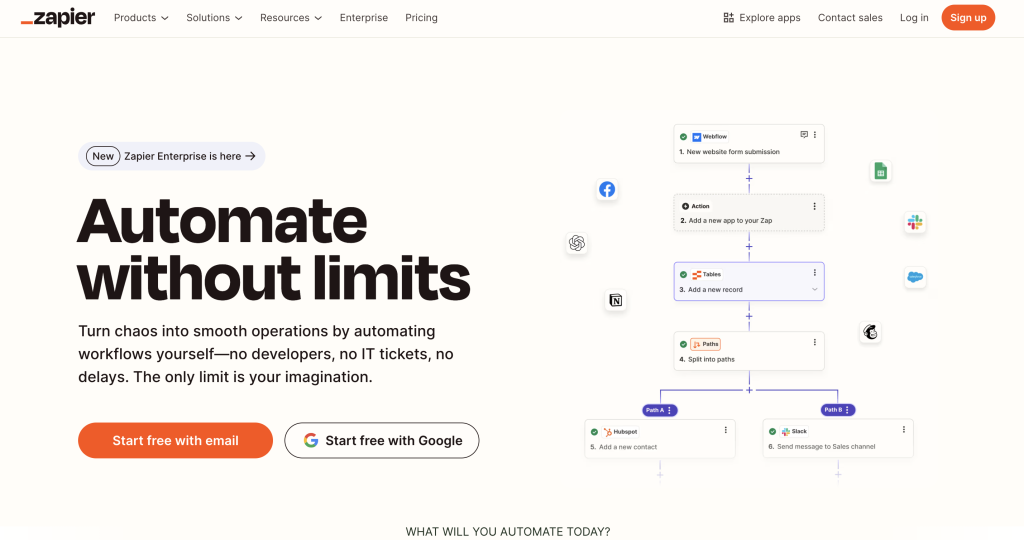
参照元:Zapier公式サイト
3-1. アカウント作成とプランの選定
Zapierの公式サイトにアクセスし、無料アカウントを作成するところからスタートしましょう。無料プランでも基本的な自動化は十分試せますが、タスク数や連携アプリ数に制限があります。
業務で本格的に使う場合は、タスク上限や連携の優先度などを考慮し、有料プランの導入を検討しましょう。Zapierの料金プランは主に以下のようになっています(※執筆時点の一般的な情報です。最新プランは公式サイトを参照)。
- Free: 月間タスク数や連携数に厳しい制限あり。
- Starter: 個人や小規模チーム向けで、連携数・タスク数が増加。
- Professional: チーム運用を想定したプラン。高度な機能も使用可能。
- Team / Company: さらに大規模な利用や管理機能の強化が必要な企業向け。
自社の利用規模や必要となる機能を見極めて、最適なプランを選びましょう。
3-2. 設定画面での基本情報の入力
アカウントを作成したら、まずはプロフィール情報やタイムゾーンなど、基本的な設定を行いましょう。これを怠ると、タスクの実行タイミングが予想外の時間になったり、チームメンバーとの連携に支障が出る場合があります。
また、Zapierでは二段階認証(2FA)を有効にすることで、セキュリティを強化できます。社内のセキュリティポリシーに合わせて導入を検討してみてください。
3-3. 連携したいアプリの認証
Zapierでサービス同士を連携させるには、まずそれぞれのアプリやツールでAPIキーやアカウント情報の認証を行う必要があります。
例えば、Gmailと連携させるなら、Zapierが自分のGmailアカウントにアクセスできるようにOAuth(認証プロセス)を通じて承認を与えます。特に、ビジネス向けアプリを数多く使う場合は、どの権限が必要なのかを予めチェックしておくとスムーズです。
3-4. 環境構築:チームメンバーの招待とアクセス制御
特に複数人でZapierを運用する場合、チーム管理やワークスペースの設定が重要です。プランによっては、チームメンバーを招待して共同でZapを編集できる機能があります。
また、Zapierにはフォルダやラベルの概念があり、Zapを種類別やプロジェクト別に整理しておくと後から管理しやすくなります。どのメンバーにどのZapへの編集権限を与えるか決めることで、誤操作や不正利用を防ぐことも大切です。
4. Zapierの使い方:実際の手順を4ステップで解説
ここでは、具体的に「Zap」を作成し、自動化を実現するまでのプロセスをステップ・バイ・ステップで確認していきます。具体例を交えながら、初心者の方でもわかるようにやさしく解説します。
4-1. Step1:Zap(ワークフロー)を作成する
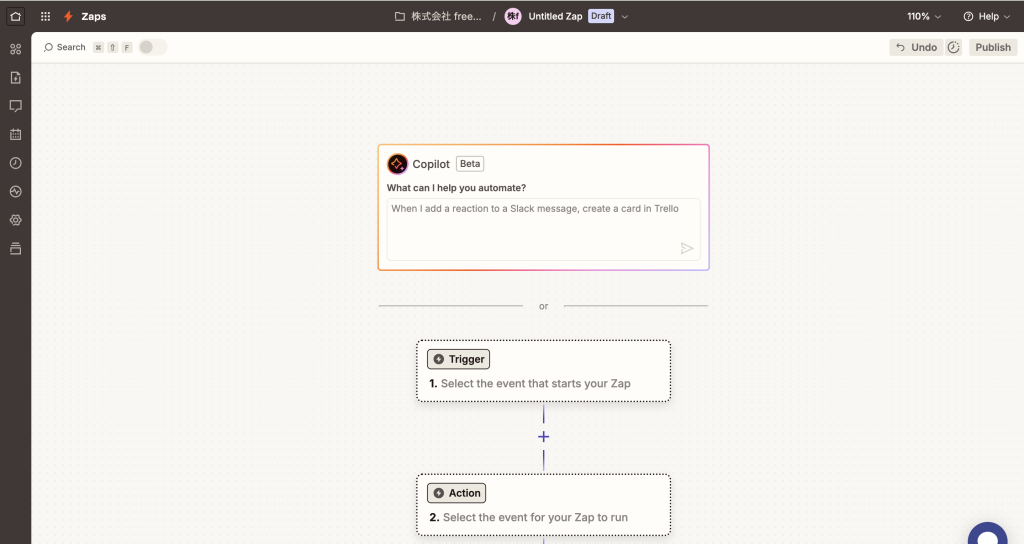
参照元:Zapier
Zapierのメイン画面には「Create Zap」などのボタンが表示されているはずです。これをクリックすると、ワークフロー(Zap)の編集画面が立ち上がります。
まずは、トリガーを選定しましょう。たとえば、「Googleフォームに回答があったとき」や「Gmailで特定のラベルが付与されたとき」などが典型的なトリガーです。
トリガーを決めたら、対象アプリへのログインや認証を行い、どのような条件で発火(実行)するのかを設定します。「特定のキーワードを含む」「新着アイテムのみ対象にする」などの条件を追加できるので、使いたいアプリのオプションをチェックしてください。
4-2. Step2:アクションを設定し、テストとデバッグを行う
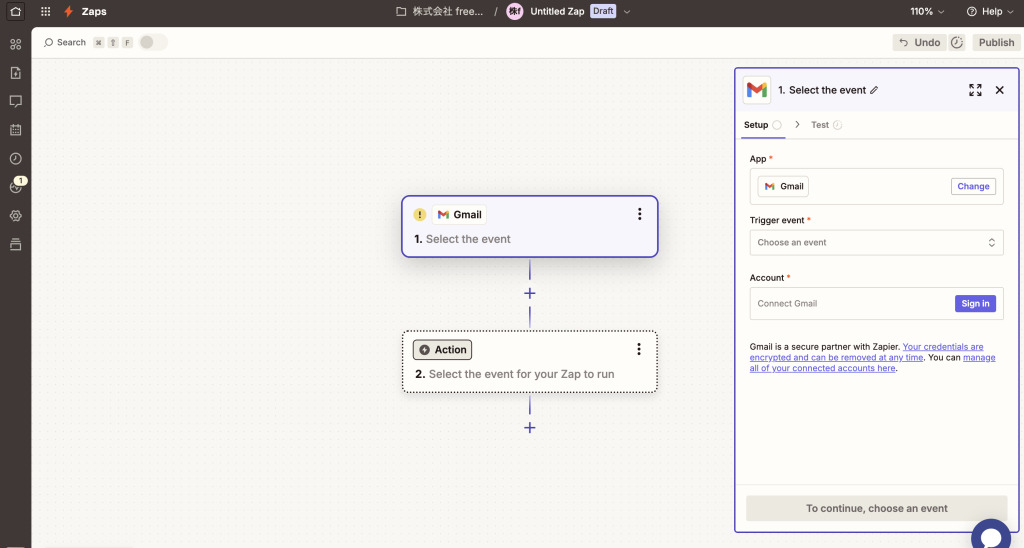
参照元:Zapier
続いて、アクション(Action)を定義します。アクションは「トリガーが起きたら、次に何を実行するか」です。例としては、
- Slackに自動でメッセージを投稿する
- Googleスプレッドシートに新しい行を追加する
- Salesforceに顧客リードを追加する
などが挙げられます。
アクションの設定が完了したら、Zapier上でテストを行いましょう。テストを実行すると、仮のデータを使って実際に「トリガー→アクション」の流れが正常に動作するかを確認できます。万が一エラーが出た場合はログをチェックし、設定を修正して再テストを行ってください。
4-3. Step3:実運用開始(Zapをオンにする)
テストが問題なく完了したら、Zapを「オン」に切り替えて実運用を開始します。以降は、指定したタイミングや条件に合致した時点で、Zapが自動的に実行されるようになります。
実際のビジネス業務に使う場合は、チーム共有や運用ルールを明確にしておくことが望ましいです。どのタイミングでどのチャンネルに通知が送られるのか、どの部署がどのアクションを担当するのか、などを社内で共有し、混乱を避けるようにしましょう。
4-4. Step4:効果測定と最適化
Zapierを導入したら、想定通りの効果が出ているかを検証することも大切です。「Zapの稼働によって、どのくらいの手動作業を削減できたのか」「ヒューマンエラーは減ったか」など、KPIを設定すると判断しやすくなります。
また、Zapierの管理画面ではログや実行履歴を確認できるため、そこからエラーの発生状況などをチェックし、必要があればZapの修正を行ってください。Zap同士の連携やZap内でのステップを追加して、より高度な自動化を追求するケースもあります。
5. こんなに便利!Zapierの活用事例を幅広く紹介

Zapierは多種多様なサービスとの連携が可能なだけに、活用事例も実にバラエティに富んでいます。ここでは、ビジネスシーン別に代表的な例をいくつか取り上げましょう。
5-1. 顧客管理(CRM)とメール配信の自動化
営業やマーケティングチームがよく利用するのが、CRMツールとメール配信ツールの連携です。たとえば、新規リード(見込み顧客)をGoogleフォームやSNS広告から獲得したら、その情報を即座にSalesforceやHubSpotに登録し、メール配信ツール(MailChimpなど)でWelcomeメールを自動送信する仕組みを作ることができます。
これにより、すべてのリードに対して迅速かつ漏れなくアプローチできるだけでなく、手動でのデータ入力作業が大幅に軽減され、ヒューマンエラーも減少します。
5-2. SNS運用を省力化してマーケティング効果を高める
TwitterやInstagram、Facebookなど、複数のSNSを同時に運用している企業やフリーランスの方にとって、投稿内容の整理やスケジュール調整は意外と大変な作業です。Zapierを使えば、
- 特定のRSSフィードに新着があったら、自動的にTwitterに投稿
- Instagramに画像をアップしたら、同じ内容をFacebookページにも投稿
といった連携を簡単に作り上げられます。これによってマルチチャネルでの露出を効率化しながら、運用担当者の負担を大きく減らすことが可能です。
5-3. 会計ソフトとのデータ同期で経理作業を自動化
請求書の発行や売上データの反映など、経理関連の作業は繰り返しが多い上に、ミスが発生すると面倒なことになるケースが多いです。Zapierを導入すれば、オンラインショッピングカートや決済システムの売上情報を自動で会計ソフトに反映したり、逆に請求書が発行されたタイミングで顧客にメールを送るといったワークフローも簡単に組めます。
これにより、経理担当者がデータ転記に時間を取られず、より高度な分析や財務戦略の立案に集中できるようになります。
5-4. コミュニケーションツールの集約と通知管理
企業によっては、Gmail、Slack、Teamsなど、複数のコミュニケーションツールを使い分けているため、情報が散在しがちです。そこでZapierを活用して、
- Gmailの特定ラベル付きメールをSlackチャンネルへ自動転送
- Trelloでカードが更新されたら、Microsoft Teamsで通知
といった自動連携を構築すれば、情報が一本化され、コミュニケーションの漏れや二度手間を防ぎやすくなります。
5-5. イベント管理や予約システムとの連携
セミナーやイベントを開催する際に、応募フォームからの登録内容を自動的にGoogleカレンダーに反映し、同時にSlackで担当者に通知する、といった使い方も一般的です。また、ZoomやGoogle Meetとの連携を行い、オンライン会議のURLを自動生成・送付する仕組みをZapierで構築する企業も増えています。
こうした連携を行うことで、参加者へのリマインドや確認メールの送付なども自動化でき、イベント管理が格段に楽になるでしょう。
6. AI DX化支援サービスのご案内

「AIを使って業務のデジタル化や自動化を進めたいけれど、どのツールを使えばいいのかわからない」「運用できる人材が社内にいない」というお悩みはありませんか?
freedoor株式会社では、単なるAIツール導入のご提案にとどまらず、企業全体のDX(デジタルトランスフォーメーション)を推進するための総合支援を行っています。システム開発、Webマーケティング、コンサルティングなど、幅広い分野で培ったノウハウを活かし、最先端のAI技術とビジネス課題のベストマッチを実現。自社内のみで完結しづらい部分を外部パートナーとしてサポートし、企業の持続的な成長を強力にバックアップします。
特に、昨今需要が高まっているAIによる動画生成や画像生成、チャットボットをはじめとしたさまざまなAIソリューションにも対応。これまでに培った総合力をもって、貴社が抱える経営課題・現場課題に合わせたオーダーメイドのDX化支援プランをご提案いたします。
AI導入支援
「どのAIツールを選定するべきか」「自社のシステムに合うカスタムモデルを開発できるか」「導入後の運用フローをどう構築するか」など、AI導入時に生じる悩みをトータルでサポートします。試行段階のPoC(概念実証)から本格導入、既存業務とのシステム統合に至るまで、幅広く対応。DX推進の鍵となるAI活用を、スピード感を持って実現します。
WEB/システム開発
自社サイトや既存の業務システムへAI機能を組み込む場合、ユーザー体験設計やセキュリティ面、運用管理など、多岐にわたる専門的知見が必要です。freedoorはシステム開発やアプリケーション構築の実績が豊富なため、「AIを活かせる開発環境」をスムーズに整備。分析基盤の構築やAPI連携、クラウドインフラの最適化など、DX推進に欠かせない技術面を幅広くサポートします。
WEBマーケティング・SNS運用代行
AIで生成したコンテンツを効果的に運用するには、ユーザー属性や市場動向を捉えたマーケティング戦略が欠かせません。freedoorでは、SEO対策やSNS運用代行、広告運用まで一気通貫でサポート。AIで生み出した魅力的なコンテンツを最大限活用し、顧客との接点拡大やブランド価値向上、海外展開サポートなど、ビジネス成長に直結する戦略を提案いたします。
オンラインアシスタントサービス
AI活用をはじめ、日々の運用タスクや業務サポートを任せたいというお客様には、オンラインアシスタントサービスを提供しています。業務の効率化やチーム全体の生産性向上を目指し、ルーチン業務の代行やスケジュール管理、リサーチなど、幅広い業務を支援いたします。
これらのサービスを柔軟に組み合わせることで、AI導入の試行段階から企業のDX化へと、一貫性のある戦略的なステップを踏むことが可能です。freedoor株式会社は、お客様にとって最適なAI・システム・マーケティング体制を構築し、ビジネスの持続的成長と競争力強化を実現します。
7. まとめ:Zapier導入で実現する次世代の業務効率化

今回は「Zapierで始める自動化入門」と題し、以下のポイントを中心に解説してきました。
- Zapierの概要:ノーコードでウェブサービス同士を連携し、自動化を実現できるプラットフォームであること
- 導入メリット:重複作業やヒューマンエラーの削減、チームコミュニケーションの改善、DX推進への寄与など
- 準備ステップと基本的な使い方:アカウント作成、アプリ認証、トリガー&アクションの設定、テスト、最適化の流れ
- 活用事例:CRMとの連携、SNS運用の省力化、経理・会計ソフトとの連動など、多様なシーンで効果を発揮
Zapierを使いこなせば、短時間でさまざまなワークフローを自動化し、会社やチーム内の業務効率を大幅に引き上げることが可能です。もちろん、完全に任せきりにするわけにはいかず、人間による最終確認やワークフローの定期的な見直しは必要ですが、うまく運用すれば多くの時間とコストを節約できます。
とりわけ、デジタルトランスフォーメーション(DX)が求められる時代において、自動化は企業や個人の競争力を決定づける一要素といっても過言ではありません。初期の段階から導入しておくことで、これから先のビジネス展開にも柔軟に対応しやすくなるでしょう。
7-1. Freedoor株式会社のサポートでAI活用やDXをさらに加速
Zapierの導入自体はノーコードで比較的簡単ですが、業務全体の最適化や中長期的なDXを見据えた施策となると、より専門的な知識や戦略が必要になります。
そこで、freedoor株式会社では、AIコンサルティングやDX推進のサポートを通じて、企業のIT化・自動化を強力に後押ししています。Zapier以外のAIツールやSNS活用、補助金申請代行など、多岐にわたる分野で支援実績を積んでいるため、総合的なアドバイスと導入支援が受けられるのが魅力です。
もし自社の業務を大幅に効率化したい、DXの流れを加速させたいという方は、一度専門家への相談を検討してみてはいかがでしょうか。
7-2. これからの展望とさらなる自動化
近年、AI技術の進歩に伴い、ChatGPTなどの文章生成AIや画像認識AIとの組み合わせも注目されています。Zapier側でもこれら先進技術と統合し、より高度な自動化フローを作り上げる事例が増えています。
例えば、ChatGPTのAPIを利用して受信メールの要点を要約し、それをSlackに投稿するといった処理や、ユーザーがSNSにアップロードした画像をAIでチェックし、企業のブランディングポリシーに合っているか自動審査する仕組みなど、今後も革新的なワークフローが次々に生まれてくるでしょう。
Zapierはそこに介在するハブとして、各種クラウドサービスやAI技術を横断的につなぎ込む役割を担っていくと考えられます。つまり、「ただのノーコード自動化ツール」を超えて、今後のビジネスオペレーションを大きく変革するプラットフォームへと進化していく可能性が非常に高いのです。
7-3. 最後に:一歩ずつ試してみることから始めよう
ここまでご覧いただきありがとうございました。Zapierの導入メリットや使い方、そして活用事例を踏まえると、初心者の方でも相当なレベルの自動化が実現できることがおわかりいただけたかと思います。
特に初めての方には、スモールステップで始めることをおすすめします。例えば、GmailからSlackへ通知を送る簡単なZapを作成し、慣れてきたらGoogleスプレッドシートやHubSpotなどを組み合わせて、より複雑なワークフローに挑戦してみましょう。
自動化できる部分が増えるほど、手動作業のストレスが減り、新しいアイデアやコア業務への時間を確保できるようになります。最終的には、Zapierがあなたのビジネスを裏で支える「なくてはならない存在」になるかもしれません。ぜひ本記事を参考に、Zapierの導入と活用にチャレンジしてみてください。